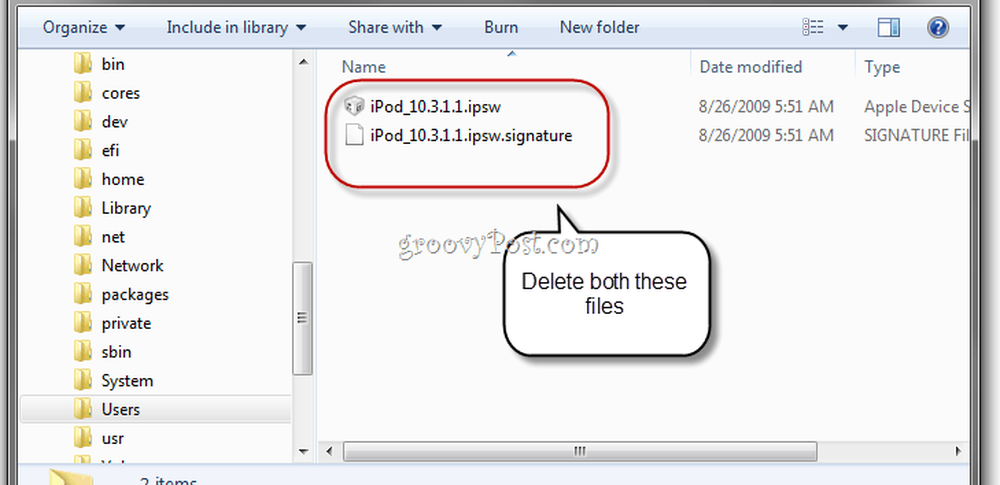Cum să ștergeți istoricul navigării Google Chrome, memoria cache și modulele cookie

Cum să ștergeți cache-ul Google Chrome, AutoComplete, Istoricul navigării și cookie-urile pe Windows sau MacOS
În Google Chrome, faceți clic pe Mai Mult icoană  > Setări
> Setări

Notă: Dacă preferați comenzile rapide de la tastatură, aici sunt cheile pentru Mac și Windows
- Ferestre CTRL + SHIFT + DEL
- macOS: shift + command + delete
Clic Avansat > Sterge istoricul de navigare

Din meniul Ștergere date de navigare, dați clic pe meniul derulant și selectați intervalul de timp pe care doriți să îl acoperiți. De asemenea, puteți șterge și alte date de navigare, inclusiv:
- Șterge istoricul de navigare
- Șterge istoricul descărcărilor
- Ștergeți imaginile și fișierele cache
- Șterge cookie-urile și alte date despre site-uri
- Ștergeți parolele salvate
- Ștergeți datele formularului de completare automată
- Ștergeți datele găzduite
- Ștergeți licențele Media

Acum, cache-ul și istoricul Google Chrome trebuie curățate! Google a urmat exemplul lui Firefox în ceea ce privește ușurarea golirii memoriei cache și, în mod surprinzător, întregul proces pare și funcționează foarte asemănător.